Tutorial: Configuración del método de enrutamiento de tráfico geográfico con Traffic Manager
El método de enrutamiento de tráfico geográfico le permite dirigir el tráfico a puntos de conexión específicos según la ubicación geográfica en que se originan las solicitudes. En este tutorial se muestra cómo crear un perfil de Traffic Manager con este método de enrutamiento y configurar los puntos de conexión para recibir el tráfico proveniente de geografías específicas.
En este tutorial, obtendrá información sobre cómo:
- Crear un perfil de Traffic Manager con enrutamiento geográfico.
- Configurar un punto de conexión anidado.
- Usar el perfil de Traffic Manager.
- Eliminar el perfil de Traffic Manager.
Requisitos previos
- Una cuenta de Azure con una suscripción activa. Cree una cuenta gratuita.
Creación de un perfil del Administrador de tráfico
En un explorador, inicie sesión en Azure Portal.
Seleccione + Crear un recurso en el lado izquierdo. Busque Perfil de Traffic Manager y seleccione Crear.
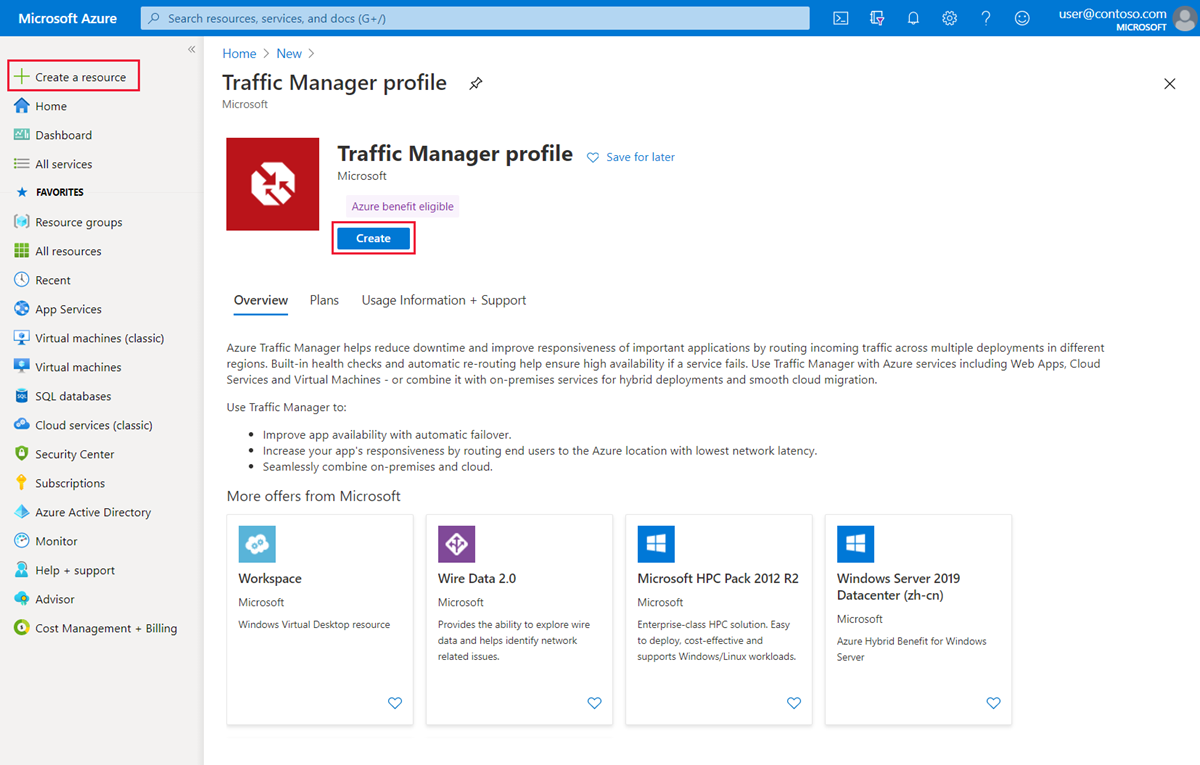
En la página Crear perfil de Traffic Manager, defina la siguiente configuración:
Configuración Value Nombre Proporcione un nombre para el perfil. Este nombre debe ser único dentro de la zona trafficmanager.net. Para acceder a su perfil de Traffic Manager, use el nombre DNS <profilename>.trafficmanager.net.Método de enrutamiento Seleccione Geográfico. Subscription Seleccione su suscripción. Resource group Use un grupo de recursos existente o cree un grupo de recursos nuevo en el cual colocar este perfil. Si decide crear un nuevo grupo de recursos, use la lista desplegable Ubicación del grupo de recursos para especificar la ubicación del grupo de recursos. Esta configuración hace referencia a la ubicación del grupo de recursos y no tiene efecto alguno sobre el perfil de Traffic Manager que se implementará globalmente. Seleccione Crear para implementar el perfil de Traffic Manager.
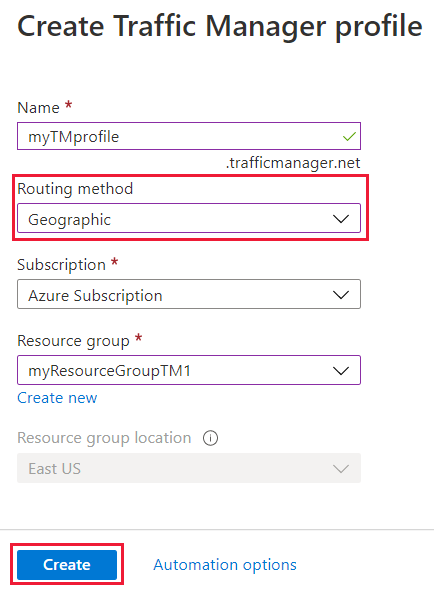
Incorporación de puntos de conexión
Seleccione el perfil de Traffic Manager en la lista.
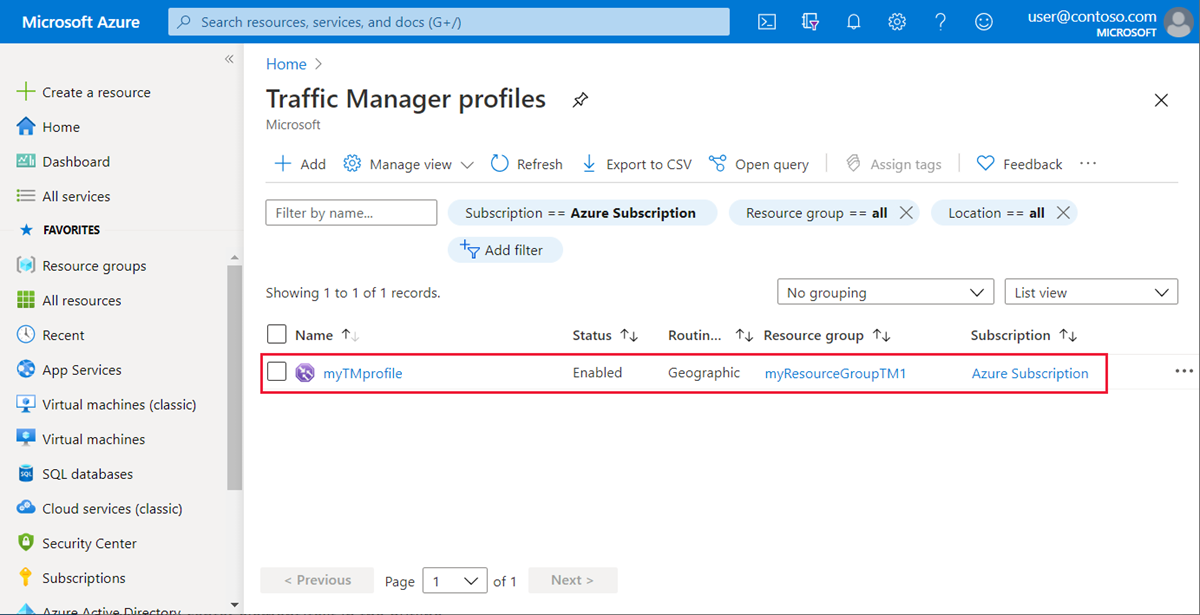
Seleccione Puntos de conexión en Configuración y seleccione + Agregar para agregar un nuevo punto de conexión.
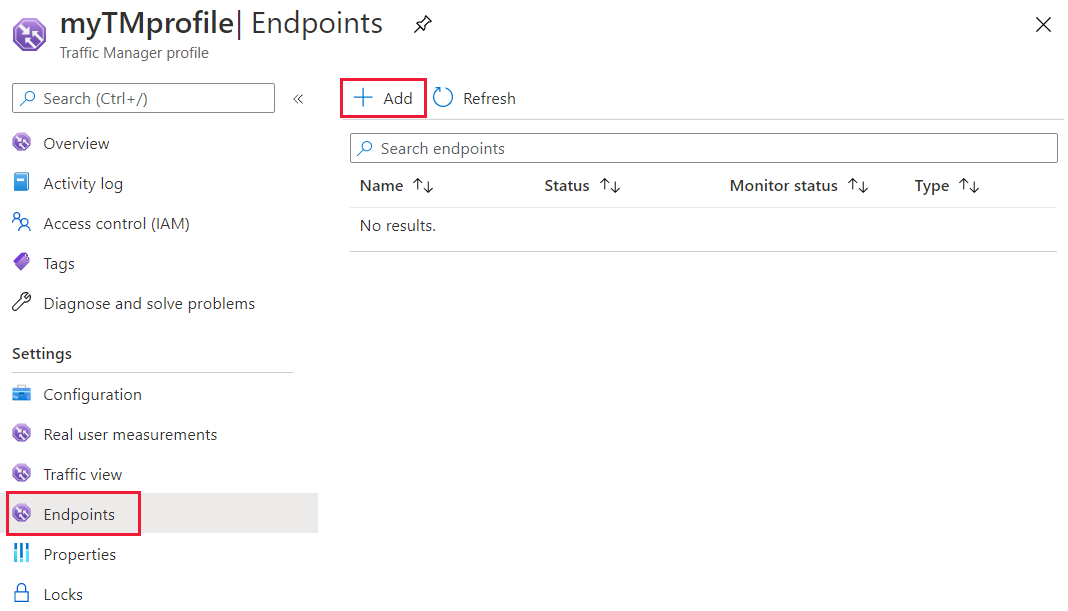
Seleccione o escriba los siguientes valores:
Configuración Value Tipo Seleccione el tipo de punto de conexión. En el caso de los perfiles de enrutamiento geográfico que se usan en producción, se recomienda usar tipos de punto de conexión anidado que contengan un perfil secundario con más de un punto de conexión. Para más información, consulte Preguntas frecuentes sobre los métodos de enrutamiento geográfico del tráfico. Nombre Asigne un nombre para identificar este punto de conexión. Tipo de recurso de destino Seleccione el tipo de recurso para el destino. Recurso de destino Seleccione el recurso en la lista. Nota:
Algunos de los campos de esta página dependen del tipo de punto de conexión que agrega:
- Si agrega un punto de conexión de Azure, seleccione el tipo de recurso de destino y el destino según el recurso al que desea dirigir el tráfico.
- Si agrega un punto de conexión externo, proporcione el nombre de dominio completo (FQDN) del punto de conexión.
- Si agrega un punto de conexión anidado, seleccione el recurso de destino que corresponde al perfil secundario que desea usar y especifique el recuento mínimo de puntos de conexión secundarios.
En la sección Asignación geográfica, use la lista desplegable para agregar las regiones desde las que desea enviar el tráfico a este punto de conexión. Se debe agregar al menos una región. Puede tener varias regiones asignadas.
Repita el último paso para todos los puntos de conexión que desea agregar en este perfil y, a continuación, seleccione Guardar.
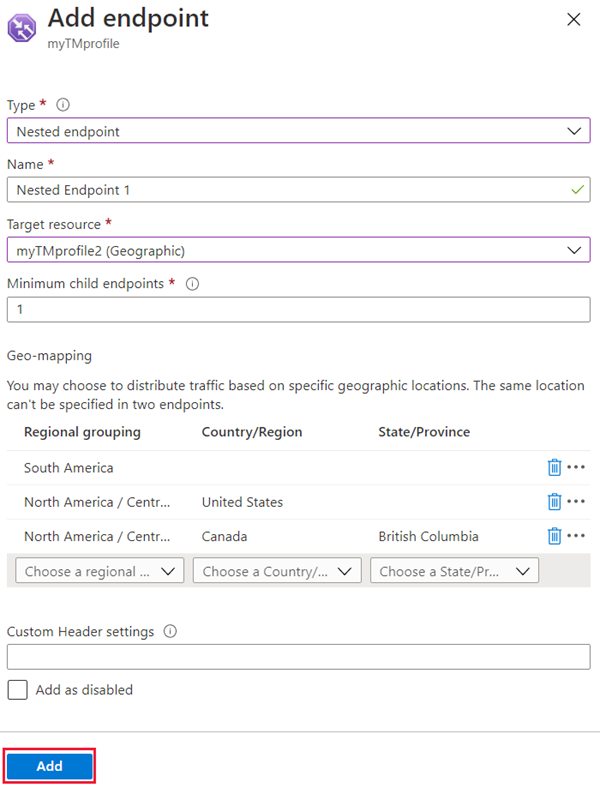
Uso del perfil de Traffic Manager
En la barra de búsqueda del portal, busque el nombre del perfil de Traffic Manager que creó en la sección anterior y seleccione el perfil de Traffic Manager en los resultados que aparecen.
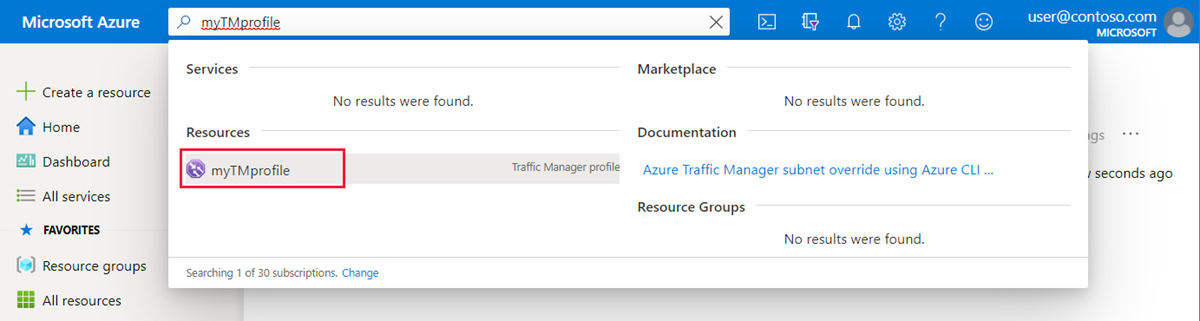
La hoja Perfil de Traffic Manager muestra el nombre DNS del perfil de Traffic Manager que acaba de crear. Cualquier cliente puede usar este nombre (por ejemplo, mediante un explorador web) para enrutar el tráfico al punto de conexión correcto según el tipo de enrutamiento. Con el enrutamiento geográfico, Traffic Manager busca la dirección IP de origen de la solicitud entrante y determina la región desde la que se origina. Si esa región está asignada a un punto de conexión, el tráfico se enruta ahí. Si esta región no está asignada a un punto de conexión, Traffic Manager devuelve una respuesta de consulta NODATA.
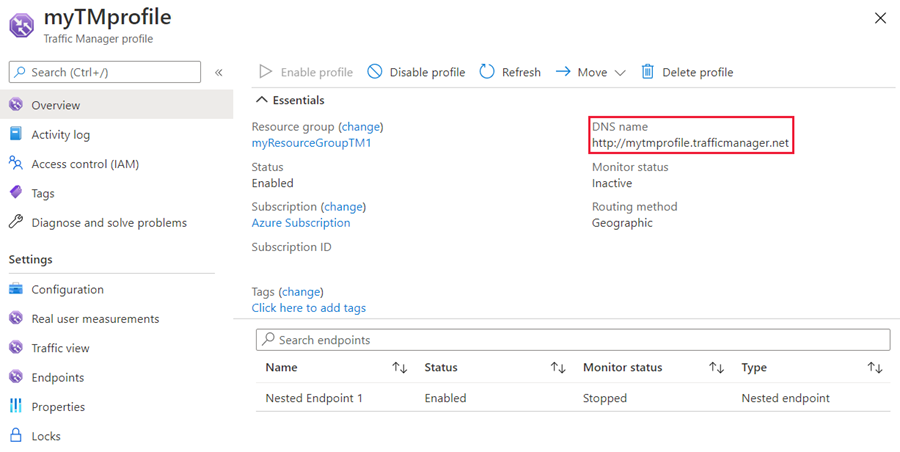
Limpieza de recursos
Si ya no necesita el perfil de Traffic Manager, busque el perfil y seleccione Eliminar perfil.
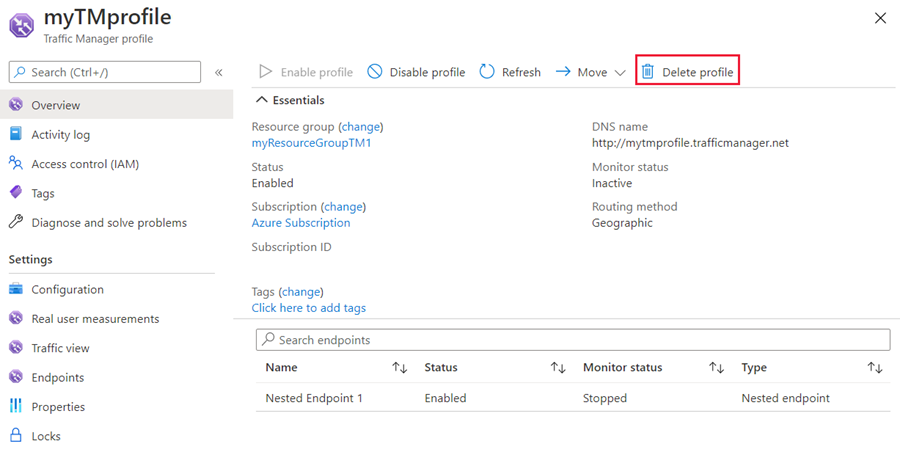
Pasos siguientes
Para más información acerca del método de enrutamiento geográfico, consulte: